Win10右鍵管理無法打開怎么辦 Win10右鍵管理無法打開解決方法
Win10系統(tǒng)右鍵無法打開管理怎么辦?很多Win10用戶在使用電腦時,因為誤修改了系統(tǒng)文件、錯誤刪除文件等各種原因,造成了右鍵無法打開管理的情況,這該如何解決呢?致下面小編就和大家分享下Win10右鍵管理無法打開解決方法。
右鍵管理無法打開解決步驟:
1、Windows 10自動更新補(bǔ)丁后,有可能出現(xiàn)以下故障,“此電腦”右鍵“管理”會出現(xiàn)以下報錯(如下圖);
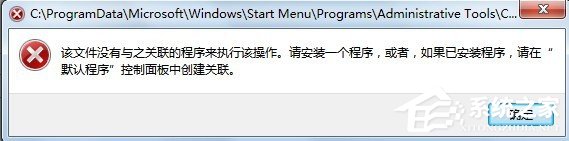
2、此時使用“Windows鍵”+R,或者單擊“Windows”鍵“所有應(yīng)用”選擇“Windows系統(tǒng)”在下拉選項中選擇“運(yùn)行”,在彈出的“運(yùn)行“對話框中輸入”compmgmt.msc“,點(diǎn)擊”確定“;
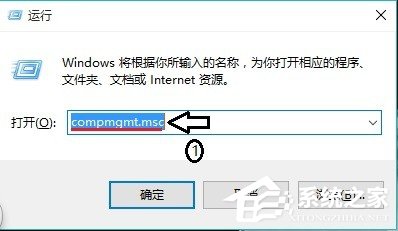
3、若是彈出”設(shè)備管理器“對話框,說明系統(tǒng)文件未丟失,可以繼續(xù)下一步;若是未彈出”設(shè)備管理器“對話框,說明系統(tǒng)文件丟失,建議使用專業(yè)修復(fù)工具修復(fù);
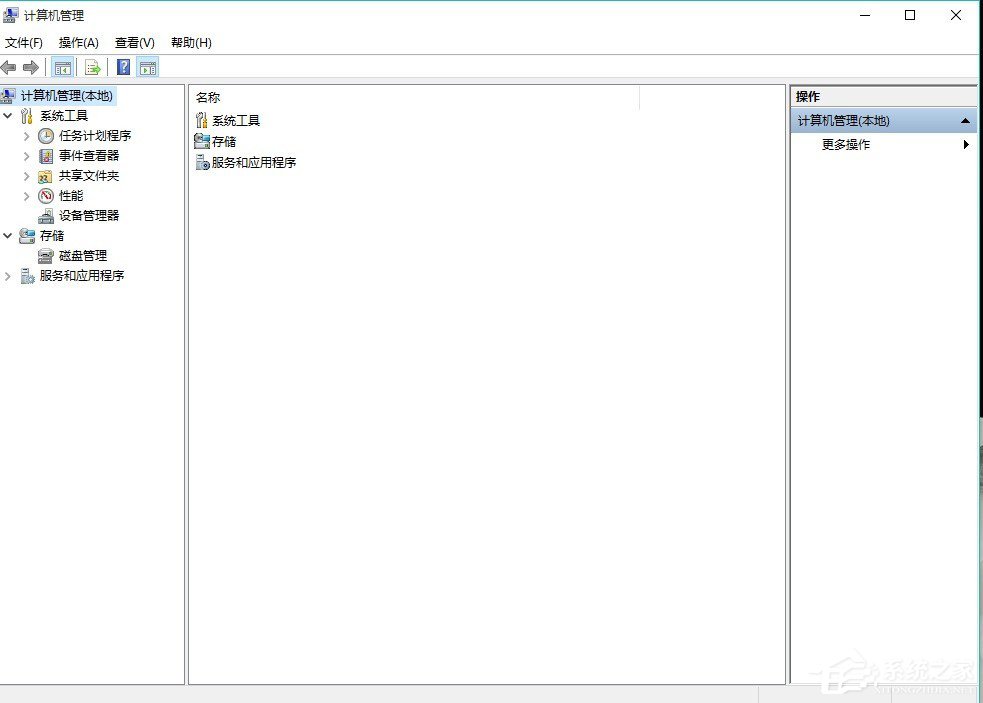
4、使用“Windows”鍵+R鍵,在彈出的”運(yùn)行“對話框中輸入:regedit.exe;
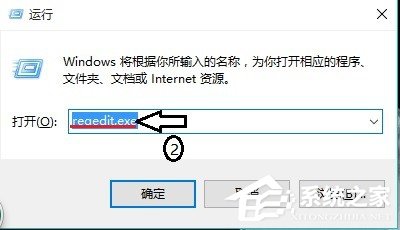
5、在彈出”注冊表“對話框中依次選擇”HKEY_LOCAL_MACHINE““SOFTWARE”“Classes”“CLSID”“20D04EF0-3AED-1069-A2D8-08002B30309D”“shell”“Manage”“command”,雙擊”默認(rèn)“按鈕;
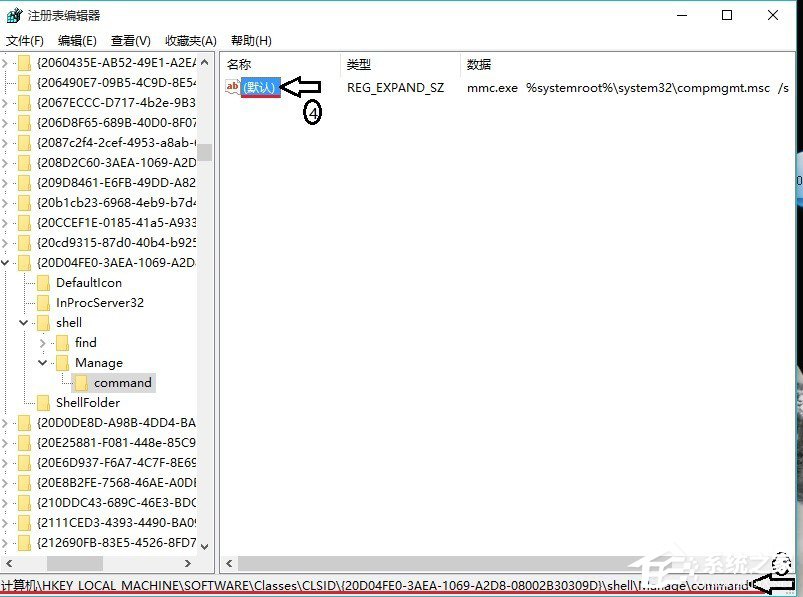
6、在彈出”編輯字符串“的對話框中,更改”%SystemRoot%systme32CompMgmtLaucher.exe“更改為”mmc.exe %systemroot%system32compmgmt.msc /s“,若是更改成功,則修復(fù)故障成功;若是彈出以下對話框(如第3圖),則應(yīng)更改相關(guān)配置,更改權(quán)限來更改,其過程如下;
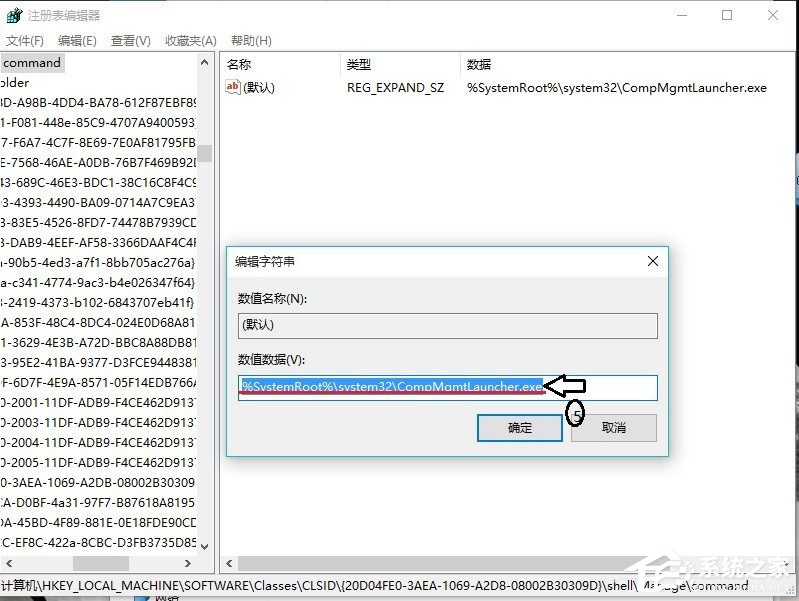
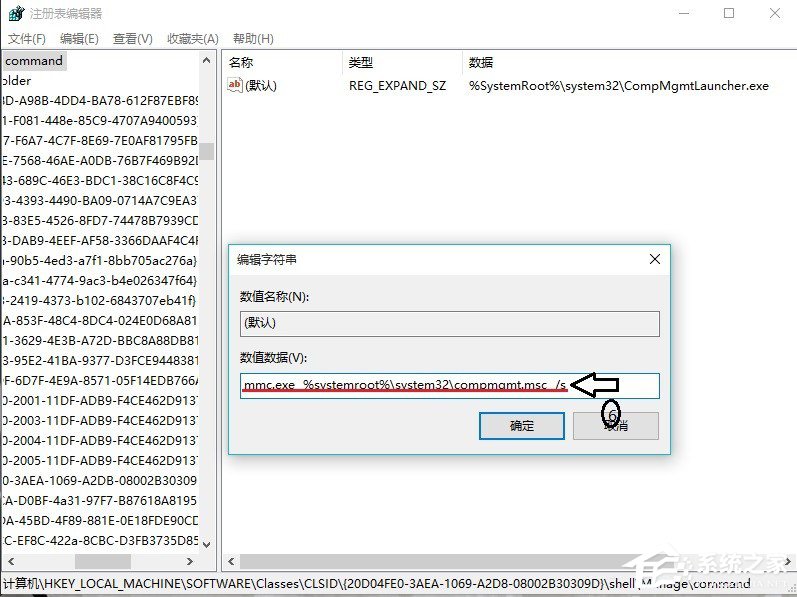
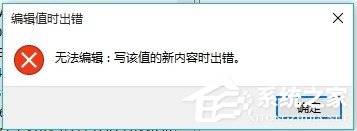
7、選擇”command“選項右鍵單擊”權(quán)限“;
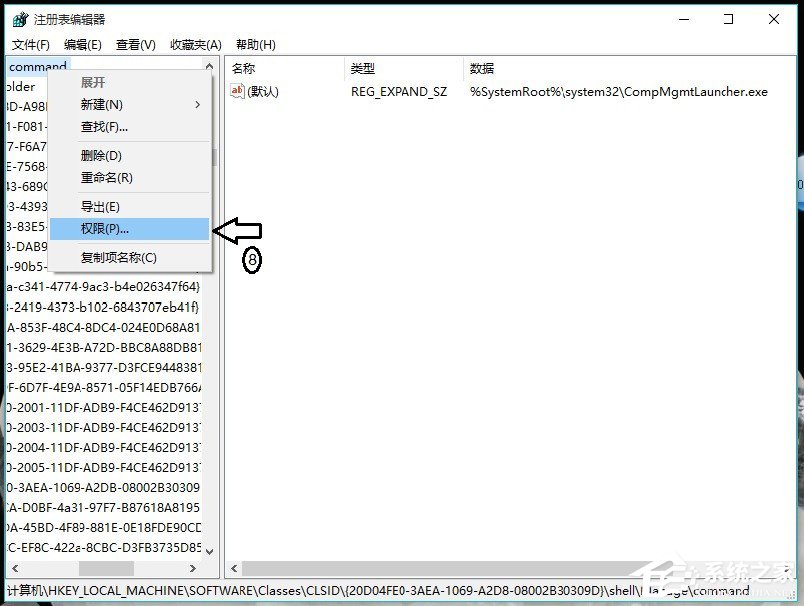
8、在彈出的”command權(quán)限“對話框中,單擊”高級“;
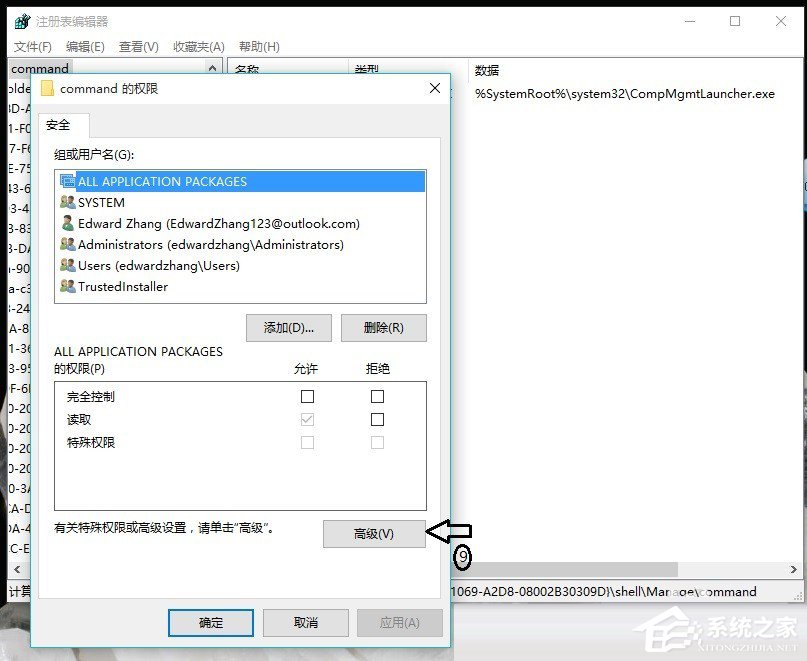
9、在彈出的”command的高級安全設(shè)置“對話框中,單擊”更改“;
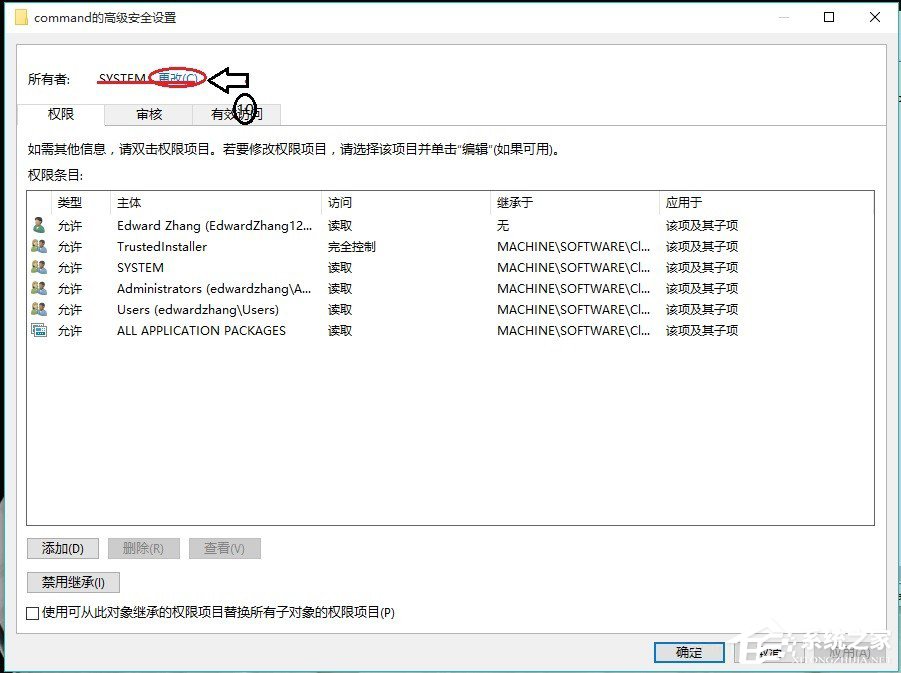
10、在彈出的”選擇用戶或組“單擊”高級“在彈出的”選擇此對象類型“對話框中單擊”立即查找“,在搜索結(jié)果下拉選項中雙擊Administrators,確定;
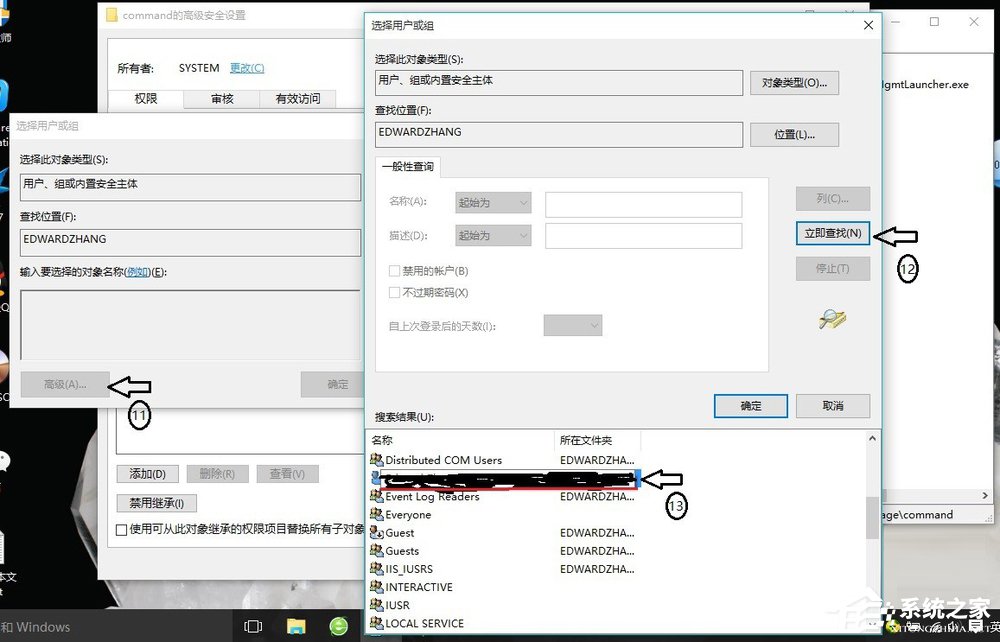
11、選擇”有效訪問“單擊”選擇用戶“在彈出的”選擇此對象類型“單擊”高級“,在彈出的”選擇用戶或組“對話框中,單擊”立即查找“按鈕,雙擊自己電腦的用戶名,更改自己使用賬戶的權(quán)限為”完全控制“;
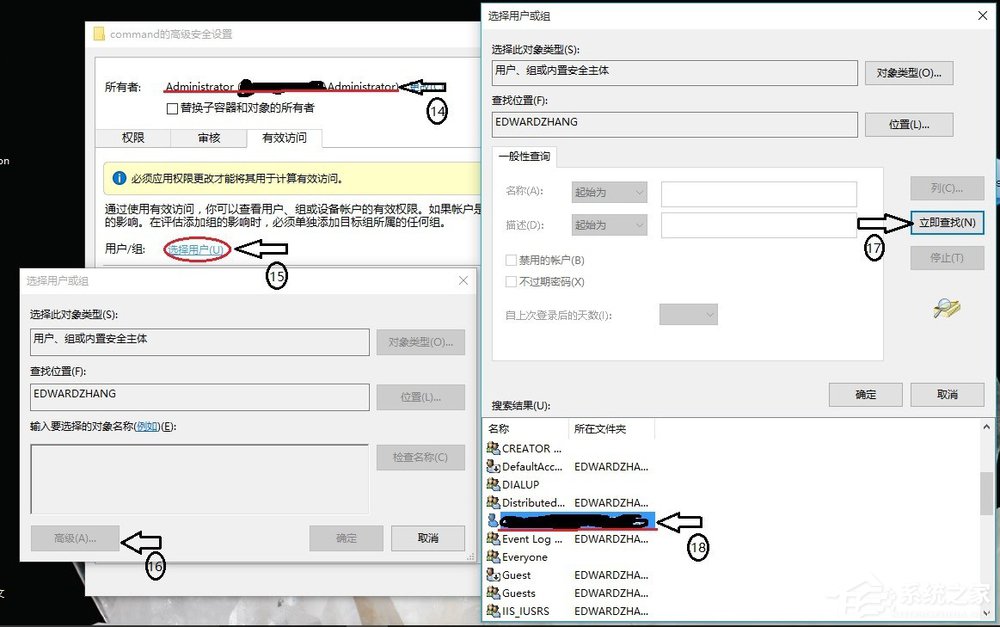
12、回到”command的高級安全設(shè)置“對話框單擊”確定“;

13、然后重復(fù)第6步,更改鍵值成功后,故障解除。
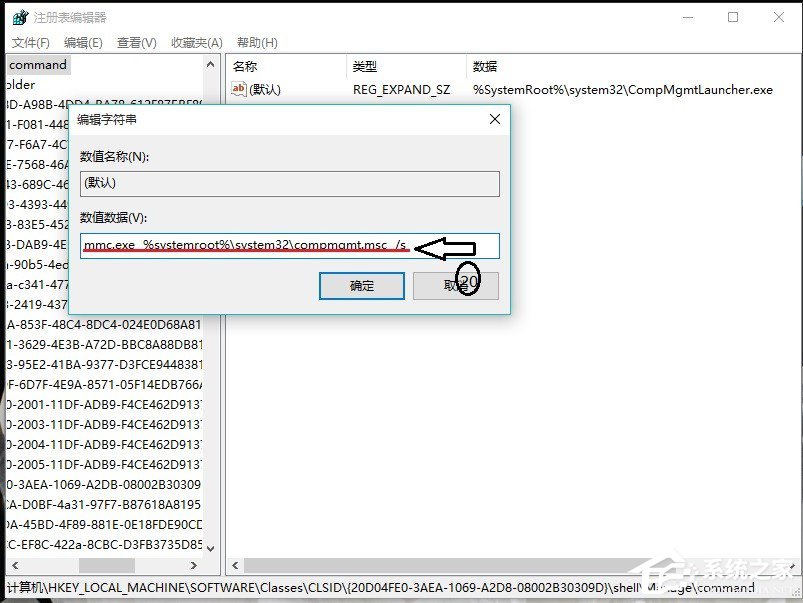
以上就是Win10右鍵管理無法打開解決方法。按上述步驟操作即可解決問題。
相關(guān)文章:
1. Mac系統(tǒng)圖書如何自動插入連字符? Mac輸入不間斷連字符的技巧2. Win10無法訪問192.168怎么辦?Windows無法訪問192.168解決教程3. mac安全模式怎么進(jìn)入? Mac系統(tǒng)進(jìn)入安全模式方法4. deepin文件有個鎖頭怎么刪除? deepin刪除帶鎖頭文件的技巧5. Mac無線網(wǎng)絡(luò)怎么設(shè)置?蘋果Mac電腦無線網(wǎng)絡(luò)設(shè)置教程6. deepin linux怎么切換到root權(quán)限? Deepin切換root用戶的技巧7. 微軟Win11專業(yè)版即將默認(rèn)禁用 SMB 來賓認(rèn)證服務(wù)8. 深度操作系統(tǒng)Deepin20.2.1發(fā)布(附下載和更新日志)9. Linux Mint系統(tǒng)輸入法怎么刪除? Linux Mint刪除多余輸入法的技巧10. Win11 正式版 Build 22621.1105一月累積更新補(bǔ)丁KB5022303發(fā)布(附完整更新日志)

 網(wǎng)公網(wǎng)安備
網(wǎng)公網(wǎng)安備